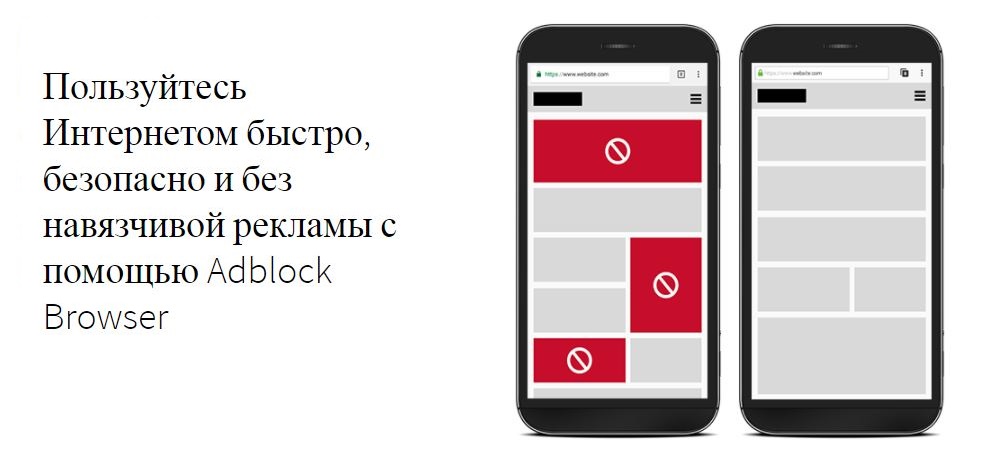Как полностью заблокировать рекламу на android
Содержание:
- Способ 1: Отключить всплывающую рекламу с помощью AdBlock Plus
- Откуда берется реклама в Android-приложениях?
- Приложения для блокировки рекламы
- Adaway
- Браузер блокировщика рекламы
- Программы для блокировки всплывающих окон и рекламы на Андроид
- Как заблокировать рекламу на сайтах и в приложениях
- Возможности блокировщиков рекламы Android
- Отключаем всю рекламу на Samsung Smart TV
- Adblock Plus
- Приложения для блокирования рекламы для Android
- Почему появляется реклама
Способ 1: Отключить всплывающую рекламу с помощью AdBlock Plus
AdBlock Plus – лучшая программа в своем роде для избавления от назойливой рекламы из приложений и игр. Она настолько хороша, что смогла нанести урон бизнесу почти на 22 миллиарда долларов, и это только за 2015 год! Еще нужны какие-то подтверждения? Это великолепная программа для удаления рекламы.
Но сразу стоит сказать, что в магазине Google Play такого приложения вы не найдете. Наверно потому, что единственный источник дохода Google в этом случае – реклама! Получается, распространять в своем магазине программу, которая лишила бы такого способа заработка — нецелесообразно.
Это значит только одно – вам нужно будет установить программу вручную. Страшного в таком процессе ничего нет, тем более что после завершения установки, вы будете наслаждаться многочисленными программами, играми и приложениями без присутствия в них рекламы.
Обновление информации — Adblock Browser
В 2017 году вышло глобальное обновление для мобильный устройств, и теперь приложения Adblock Plus как такового больше нет. Взамен, компания выпустила мобильный браузер Adblock Browser, который отключает показ любой рекламы на вашем Андроид телефоне или планшете. Уточнение, — рекламы не будет только при серфинге через этот браузер!
Но вы все еще можете скачать старые версии Adblock Plus на сторонних сайтах. Рекомендуем зайти на ветку форума 4PDA, там вы найдете прошлые и улучшенные версии. Но помните, что тогда вам не будут доступны обновления.
Где найти и как установить
- Скачиваем программу Adblock Plus с форума 4PDA, и следуем следующему шагу, если вы качали ее на компьютере, то стоит перенести ее на ваше устройство;
- Нажимаем на строку с программой в вашем файловом проводнике;
- Начинаем установку.
Что делать, если стороннее приложение не хочет устанавливаться
Для того, чтобы установить программу не из официального источника, вам предстоит изменить кое-что в настройках.
- Ищем раздел «Настройки».
- В появившемся окне отыскать раздел «Безопасность» или «Приложения». На разных устройствах будет один из этих разделов.
- Открыв нужный, найдите пункт «Неизвестные источники». Именно там нужно поставить галочку.
Иногда данное окно появляется само, во время установки такого приложения. Тогда в всплывшем окне нужно будет сразу поставить нужную галочку и ждать завершения установки.
Настройка
Чтобы забыть о постоянной включении приложения, вы можете запустить его фоновым процессом, для этого используйте эту настройку:
- После установки вы можете сразу открыть программу и запустить ее. Появится сообщение о том, что Adblock Plus не может изменить прокси. Вам предстоит проделать это самостоятельно. Сначала жмем «настроить» а потом «Открыть настройки Wi-Fi».
- Нажмите на включенную на устройстве сеть и держите до того момента, пока не появится окно с настройками. Нажмите «Дополнительные параметры» и установите галочку напротив прокси, выбрав «Вручную».
- Нужно ввести имя узла «localhost», а порта «2020». После нужно сохранить.
- Запомните! Если вдруг понадобится выключить программу, тогда просто верните настройки Wi-Fi в состояние «По умолчанию».
Откуда берется реклама в Android-приложениях?
Вероятно, каждый владелец Android-девайса задумывался о том, откуда же в программах берется столько мусора в виде рекламы. Ответ на этот вопрос нужно искать в самом сервисе Google Play, из которого в большинстве случаев и производится загрузка и установка мобильных приложений.
Ситуация такова, что абсолютно все бесплатные приложения, которые представлены в сервисе, имеют встроенную рекламу. Все!!! Исключение составляют только платные программы. В них этого мусора нет. Но ведь не каждый хочет (или может) платить некоторую сумму только для того, чтобы избавиться от постоянно всплывающих сообщений и баннеров. Но выход есть. Нужно использовать какое-нибудь приложение для блокировки рекламы на «Андроиде», которое сможет убрать ее и из устанавливаемых приложений, и из браузера, когда пользователь осуществляет интернет-серфинг.
Приложения для блокировки рекламы
Так же просто избавиться от нежелательной рекламной информации в приложениях не получится: потребуется установка специального программного обеспечения, которое можно разделить на два основных раздела:
- Приложения, требующие Root прав
- Приложения, для которых Root права не нужны
Программы для блокировки рекламы, не требующие наличия у пользователя прав администратора
Adblock Plus и AdBlock Browser
Известная пользователям Windows программа работает и под Android, позволяя блокировать практически все виды рекламы. Работает Adblock по принципу прокси-сервера, но более тонкие настройки все же потребуют от пользователя root-прав.
Хорошая альтернатива известным браузерам с фильтрами рекламы — AdBlock Browser.
Adguard
Условно-бесплатное приложение, не требующее от пользователя прав администратора, но для полноты использования которого необходимо приобрести специальный ключ.
Предлагает пользователю впечатляющий набор возможностей:
- Создание VPN
- Возможность формирования «белых» и «черных» списков приложений, разрешая или запрещая всплывающие окна
- Блокировка и постоянное обновление мошеннических и фишинговых сайтов
AirPush Detector
Очень демократичное приложение, которое находит источники рекламы, предоставляя пользователю самостоятельно принимать решение об их удалении.
Прав администратора требует лишь при использовании некоторых функций. В настоящее время не обновляется, но сохраняет работоспособность. Альтернатива — условно-бесплатное приложение Malwarebytes.
Программы для пользователя с правами Root
Приложения для блокировки рекламы, требующие прав администратора, предоставляют несколько большие возможности пользователю.
Программа имеет достаточное количество гибких настроек. Ее работа основана на внесении изменений в hosts файл.
Lucky Patcher
Отключение рекламы — «побочный эффект» этой утилиты для обхода требований о проверки лицензии в играх и получения в них дополнительных возможностей. Проще говоря — это программа-патч.
Xposed Framework и модуль YouTube Adaway
Xposed Framework — очень интересный инструмент, работающий напрямую с файловой системой Андроид, а YouTube Adaway — модуль для отключения рекламы на популярном видео-хостинге YouTube.
Требует прав администратора и определенных знаний. Инструкцию по установке и работе несложно найти в Сети.
Выбор способа избавления от надоевшей рекламы зависит от предпочтений пользователя и его знаний и умений. Для того чтобы избавить себя от неприятных неожиданностей, перед началом манипуляций в режиме root не лишним будет создать резервную копию системы.
Adaway
Довольно популярное приложение для блокировки рекламы в Android. Использует принцип блокировки выхода к рекламному серверу. Программа переведена на русский язык, проста в использовании, разберется даже новичок. Но не всем новичкам будет доступен данный блокировщик, так как для работы он требует наличие Root прав, а они есть далеко не у всех.
Приложение использует списки хостов, которые оно будет блокировать. Списки постоянно обновляются. Каждый пользователь может самостоятельно вносить правки в файл hosts и блокировать новые источники рекламы. В этот файл любой пользователь может добавлять адреса нежелательных рекламных источников, и они останутся в черном списке. Чтобы блокировать все новые источники рекламы, нужно включить автоматическое обновление host списка, а для экономии трафика можно обновлять его только по wi-fi.
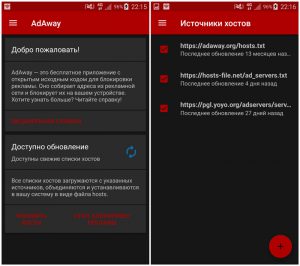
Приложение позволяет блокировать запросы DNS. Это поможет защититься от рекламы в случае использования приложениями нетрадиционных методов ее показа. Тем не менее, доля рекламы все же имеет место быть при использовании Adaway, но чувствуется, что оно работает.
Браузер блокировщика рекламы
Этот частный браузер с Adblock обеспечивает работу в Интернете без рекламы и частный просмотр, а также предупреждает вас о потенциальных вредоносных программах и рекламном ПО. Поскольку это не классический блокировщик рекламы, а браузер, в котором есть блокировщик рекламы, вы можете найти его в магазине Google Play. Браузер блокирует видеорекламу, баннеры и всплывающие окна. Он удаляет рекламу и отслеживание из потокового видео, блокирует всплывающую рекламу и предотвращает перенаправление браузера на сайты с большим количеством рекламы. Он также очищает рекламные баннеры для менее загроможденного просмотра. Как частный браузер он блокирует рекламные файлы cookie от третьих лиц в режиме инкогнито. Ваша история просмотров не будет сохранена, и вы также можете добавить пароль к этому браузеру. Вы можете заблокировать свой частный браузер паролем, защитить свою конфиденциальность и автоматически обновлять список фильтров Adblock.
Рекомендации редакции
Программы для блокировки всплывающих окон и рекламы на Андроид
Предлагаем вам обзор самых популярных, проверенных миллионами пользователей приложений, которые качественно выполняют свою работу, безопасны, надежны и просты.
Adblock Plus
Известное во всем мире многофункциональное ПО, которое отлично работает и на ПК, и на мобильных девайсах. Помогает блокировать рекламу на Андроиде совершенно бесплатно, есть как расширение для браузеров (его чаще ставят на планшеты), так и отдельный AdBlock Browser
Обратите внимание, Adblock Browser сделан Adblock Plus, и не имеет отношения к расширению Adblock
Существует очень удобная версия AdBlock Plus для Samsung Browser.
Adblocker Browser
А вот этот уже относится к бренду Adblock. Эффективно блокирует объявления, баннеры, рекламные ролики и всплывающие окна, способен экономить аккумулятор и трафик, а также не позволяет рекламодателям отслеживать ваше поведение в Интернете и личные данные.
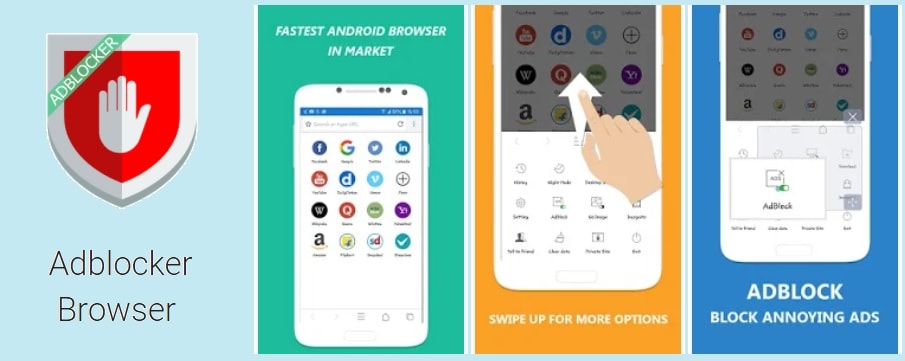
Adguard
Является одним из самых мощных рекламных блокировщиков для Android, поскольку он обеспечивает замечательную фильтрацию и защиту от рекламы, отключает возможность отслеживания и фишинга, что, в свою очередь, улучшает время загрузки веб-страницы, экономит трафик и защищает ваш телефон от потенциальных угроз.
Для блокировки рекламы из приложений требуется платная версия. Есть бесплатное мобильное расширение Adguard Content Blocker, но оно работает только в Яндекс Браузере и в браузере Samsung.
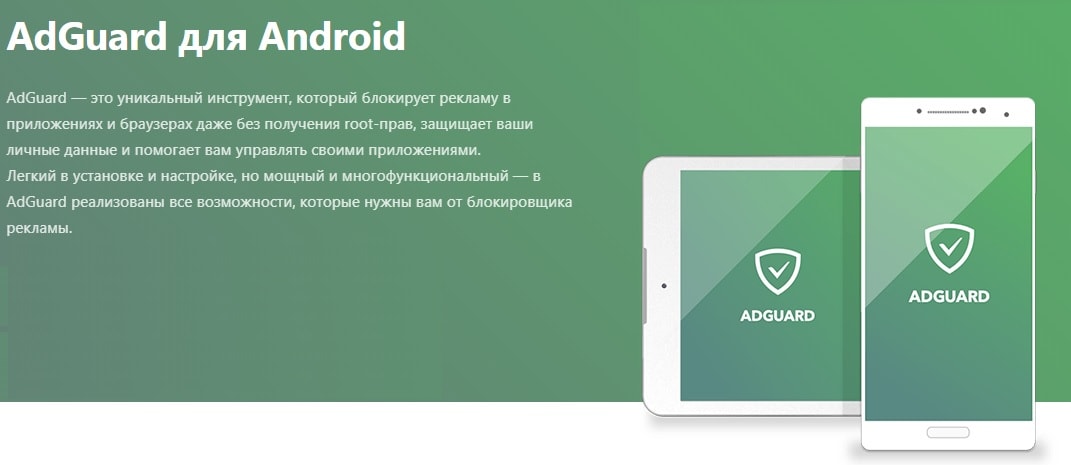
Ghostery
ПО с достаточно невысокими системными требованиями предлагает свои версии в качестве расширения для Firefox на Android, и как отдельный браузер – Ghostery Browser Privacy. Отлично работает с рекламными трекерами, которые отслеживают ваши данные с целью показа более целевой рекламы, предлагает блокировать их по выбору. Требует меньше разрешений доступа, чем другие браузеры. Но при этом сам собирает вашу информацию.
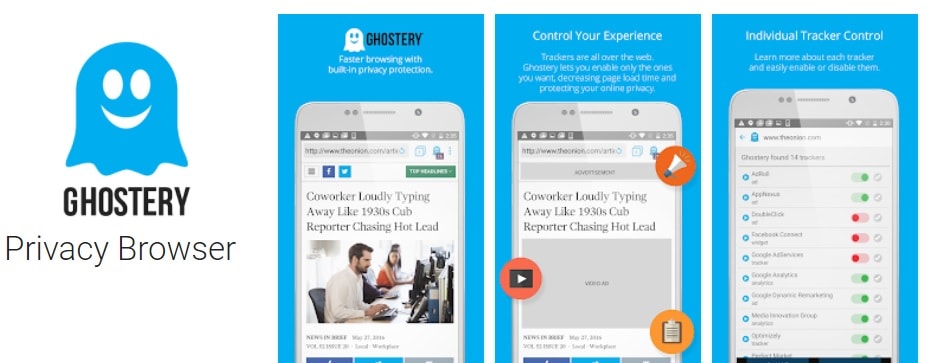
uBlock Origin
Довольно популярное расширение, которое активно используется во всем мире благодаря своей открытости и простоте. У него нет apk для Андроида, но зато его можно установить в Firefox, если вы пользуетесь этим браузером. Хром не дает установить его как расширение на планшете, но возможность пользоваться для истинных фанатов есть. Хорошее решение для девайсов с минимумом памяти и слабым ЦП, поскольку почти не нагружает их.
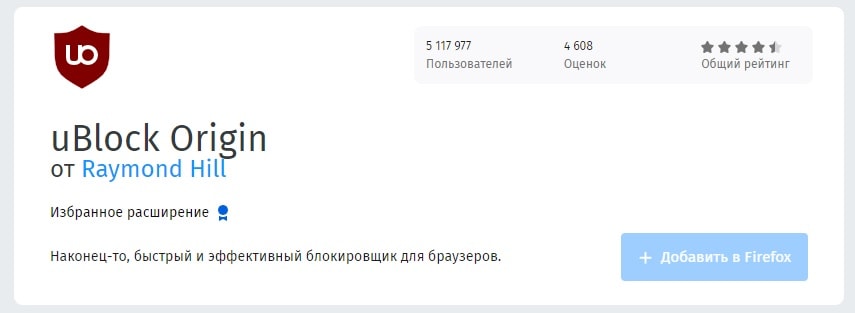
Выбирайте приложения для блокировки рекламы на Андроид для планшета или смартфона очень внимательно. Вы даете им доступ к устройству, где привязана банковская карта и введены пароли.
Как заблокировать рекламу на сайтах и в приложениях
Небольшой дисклеймер: на сайте Adguard, сервиса блокировки рекламы, говорится, что для успешного блокирования рекламы необходимо установить их приложение. Вот оно. Но у меня всё получилось и без него, имейте это ввиду.
- Перейдите в приложение «Настройки» на своём смартфоне;
- В разделе «Другие соединения» откройте «Частный DNS»;
Замена DNS позволит заблокировать рекламу, поскольку смартфон будет препятствовать прохождению рекламного трафика
- Пролистайте доступные пункты и откройте вкладку «Частный DNS»;
- Нажмите «Настройка частного DNS» и пропишите в строке dns.adguard.com.
Кстати, в период Чёрной пятницы действует промокод BF2020, который позволяет заблокировать рекламу на трёх устройствах сразу с помощью AdGuard на целый год. В итоге получится всего 17 рублей в месяц.
В зависимости от смартфона и используемой прошивки может потребоваться нажать на кнопку «Сохранить». Но, судя по всему, на некоторых устройствах эта кнопка перестаёт подсвечиваться сразу после прописывания приватного DNS-адреса
С чем это связано, не знаю, но это и не важно, потому что достижению цели никак не мешает. В этом случае просто покиньте настройки, ничего не сохраняя – все изменения будут применены автоматически и никуда не денутся
Возможности блокировщиков рекламы Android
Существуют различные варианты избавления от навязчивых объявлений и баннеров. Можно убрать рекламу в браузере, в приложениях, в Youtube, на планшете или телефоне. Для этого можно воспользоваться браузерами с блокировкой рекламы, например, Chrome или Opera, или, что выбирает большинство пользователей, поставить apk, которое будет блокировать рекламу в различных приложениях на Android, потому что браузер сможет убрать ее только с веб-страниц.
С хорошим блокиратором вы избавитесь от объявлений внутри программ, игр, сможете просматривать видео через Ютуб без постоянной рекламы.
Это помогает экономить – как показывают тесты, примерно 40% вашего мобильного трафика уходит на отображение баннеров. Не слишком хорошая новость для тех, у кого трафик ограничен.
Вы повысите безопасность пользования мобильным устройством. Веб-мошенники научились встраивать вирусы в баннеры, клик по которым заражает телефон или планшет.
Если постоянно вылазит или выскакивает реклама на Андроид, вы сможете убрать ее, используя одно из бесплатных или платных решений.
Особенности установки и использования
Большинство программ для блокировки рекламы абсолютно бесплатны и с открытым исходным кодом, работают без root. Но они бывают недоступны в Google Play Store, потому что любое приложение, предназначенное для скрытия рекламы, просто нарушает раздел 4.4 Соглашения о распространении Google Developer и удаляется из Play Маркета. Иногда ограничение снимается, и как будет завтра, предсказать сложно. Впрочем, решение есть всегда: вы можете скачать их по ссылкам с официальных сайтов и запустить apk. Это несложно.
Не скачивайте apk-файлы из непроверенных источников! Они могут содержать вирусы и вредоносное ПО!
Отключаем всю рекламу на Samsung Smart TV
Не важно какая у вас серия Смарт ТВ, работает везде одинаково, единственное что может отличаться меню. Если фото не совпадает с вашим ТВ, шиите по названию (интуитивно)
- Откройте «настройки» затем «Сеть».
- Первый пункт в меню «Состояние сети».
- Прокрутите до самого низа и нажмите на «Настройки IP».
- «Настройки DNS» нажмите «ввести вручную» и введите «176.103.130.130».
- Нажмите «ok» и смотрите ТВ без рекламы)).
Как убрать рекламу по краям экрана на телевизоре Smart TV .Если у вас на экране телевизора постоянно появляется реклама вашего телевизора то возможно что при первой настройки вашего телевизора Smart TV вы не выбрали режим ДОМ и стоит режим МАГАЗИН и он поэтому постоянно рекламирует ваш телевизор в демонстрационном режиме
Для того чтобы отключить демонстрационный режим.
- Зайдите в настройки вашего тв нажав кнопку Home или MENU на вашем пульте.
- В некоторых моделях нужно Нажать значок в верхнем правом углу экрана.
- Находим раздел «Общие».
- В этом разделе находим пункт «Режим «Дома» или «В магазине»».
- Устанавливаем режим «Домашний режим».
Выполнив действия реклама телевизора перестанет надоедать вам.
Adblock Plus
Adblock Plus — одно из самых популярных приложений в своем роде. С ним вы сможете заблокировать всплывающие объявления не только в браузере, но и на Ютубе и в других приложениях. Программа фильтрует весь входящий веб-трафик: достаточно один раз настроить Adblock Plus после первого включения, чтобы он начал запускаться и работать в фоновом режиме автоматически .
Adblock Plus можно использовать на любом смартфоне, однако на устройствах без рут прав он будет удалять рекламу только при Wi-Fi подключении, для работы с мобильным трафиком наличие Root обязательно. Если вы хотите видеть Андроид без рекламы, качайте блокировщик с официального сайта разработчиков. Там же присутствует инструкция по установке и настройке Adblock Plus на русском языке.
Приложения для блокирования рекламы для Android
Adblock
AdBlock предназначен для блокировки рекламных объявлений в браузерах Google Chrome, Опера, Firefox, UC, Яндекс, Samsung и CM. В отличие от многих аналогов, он работает без прав рут, а кроме того, ускоряет загрузку веб-страниц и экономит заряд аккумулятора телефона. Приложение совместимо с Андроид 5.0 и выше. Для его установки достаточно 8,1 МБ свободной памяти.
Чтобы избавиться от рекламы в мобильном браузере с помощью AdBlock, выполните следующие действия:
- Запустите AdBlock и нажмите кнопку с изображением щита в нижней части экрана.
- Нажмите «ОК», чтобы разрешить приложению установить защищенное подключение. После этого на экране появится надпись о том, что AdBlock начал работу, а галочка внутри щита станет зелёной.
-
Откройте браузер и зайдите на любую веб-страницу. Если все сделано правильно, рекламные блоки будут скрыты.
- Пример отображения сайта mail.ru до и после включения программы.
- Чтобы посмотреть статистику заблокированных окон и сэкономленного трафика, тапните значок браузера в приложении AdBlock.
В настройках AdBlock можно установить автозапуск сразу после включения мобильного телефона.
Кстати, несмотря на эффективное удаление рекламы из браузеров, всплывающие рекламные ролики есть в самом AdBlock. Вот такой парадокс.
AdGuard Content Blocker
AdGuard Content Blocker скрывает рекламу только в браузерах Самсунг Интернет и Яндекс. Как и предшественник, он заметно экономит интернет-трафик и заряд батареи смартфона.
Использовать программу можно бесплатно, для установки потребуется 5,3 МБ памяти и версия Андроид 5.0 и выше. Как и AdBlock, она не требует root-прав.
Чтобы заблокировать рекламу с помощью AdGuard, выполните следующие действия:
- Запустите его и нажмите красную кнопку «Начать».
- Если на телефоне установлены оба браузера (и Samsung Internet, и Яндекс), программа предложит выбрать один из них. Если только один, этот пункт пропускается.
- Далее нажмите кнопку с надписью «Включить AdGuard».
- В появившемся окне выберите пункт «AdGuard Content Blocker».
- Выйдите из настроек и запустите браузер. Рекламы нет!
AdGuard Content Blocker содержит несколько готовых шаблонов блокировки рекламного контента, доступных в разделе настроек «Фильтры». Несколько примеров показано на скриншоте ниже:
AdClear
AdClear предназначен для удаления рекламы из любых браузеров и приложений. В дополнение к этому, он экономит заряд батареи, уменьшает время загрузки веб-страниц и защищает смартфон от вредоносного ПО.
Меню AdClear частично представлено на английском языке, частично на русском, но порядок его использования интуитивно понятен:
- Запустите AdClear и нажмите синюю кнопку «GET STARTED».
- В появившемся окне тапните «Конфигурировать».
- Затем включите DNS-чейнджер, поставив ползунок в положение Вкл.
- И разрешите устанавливать VPN-подключение, нажав «ОК».
- Для ручной настройки блокировки рекламного контента пролистните ниже, нажмите «Открыть фильтры» и выберите нужный шаблон.
- Выйдите из программы и запустите браузер.
Приложение «весит» 18 МБ и его можно установить на Андроид версии 5.0 и выше.
Почему появляется реклама
Главным преимуществом SMART TV называют просмотр выбранных телепрограмм в удобное время без рекламы. Поэтому появление роликов или полосы с сообщениями после настройки операционной системы смарт вначале обескураживает, а после расстраивает покупателей. Чтобы понять, как избавиться от рекламы, в первую очередь нужно разобраться, откуда же она берется.
Телевизоры работают в двух режимах:
- Демонстрационный.
- Домашний.
Первый вариант, называемый также выставочным, используется магазинами для продажи конкретной модели устройства. Телевизор, работающий в таком режиме, сбрасывает настройки изображений и звука каждые несколько минут. При этом экран регулярно транслирует видео ролики и сообщения. Смотреть любимые телепрограммы, не отвлекаясь на данные раздражители будет сложно, поэтому нужно поменять режим на домашний.
Oct 27, 2017 · 2 min read
Я часто смотрю YouTube на компьютере. В браузере у меня установлен AdBlock и рекламу в интернете я почти не вижу, так же как и рекламу на youtube. Но вот на телевизоре, заходя на youtube через одноименное приложение, привыкнув к хорошему, очень раздражают вставки видеорекламы вначале и, тем более, по-середине видео. Так как же нам блокировать рекламу на телевизоре? Для этого нам нужно прописать лишь одну строку в настройках ТВ.
Для блокировки рекламы мы измен и м в настройках сети IP адрес DNS сервера. Воспользуемся мы DNS сервером такого сервиса, как AdGuard DNS. Для настройки переходим в настройки сети вашего телевизора и в ручных настройках вводим DNS 176.103.130.130 или 176.103.130.132 (второй отличается также помимо прочего блокировкой “взрослого” контента и безопасный поиск).
Реклама в YouTube после этого не показывается, и это радует. Так же режет некоторую рекламу в браузере (но я им редко пользуюсь на ТВ). Настройки DNS можно ввести и вашем роутере, тогда на всех ваших устройствах в сети будет меньше рекламы, но в роутере у меня прописан OpenDNS и Google DNS, поэтому проблему блокировки рекламы решаю локально.
Update 2020: к сожалению, где-то в 2018 году не вся реклама так стала блокироваться, потому что youtube, видимо, стал транслировать рекламу со своих же серверов, что не представляется возможным заблокировать ее средствами DNS.
- Офлайн
- Пользователи
- 64 сообщений
- Репутация: 0
- Сообщение
- Личные данные
- Офлайн
- Модераторы
- 1763 сообщений
- Репутация: 0
- Сообщение
- Личные данные
- Офлайн
- Пользователи
- 145 сообщений
- Репутация: 0
- Сообщение
- Личные данные
- Офлайн
- Пользователи
- 24 сообщений
- Репутация: 0
- Сообщение
- Личные данные
- Офлайн
- Модераторы
- 1763 сообщений
- Репутация: 0
- Сообщение
- Личные данные
Да уже дошло. И кстати, очень многие готовы платить, но все же не такие суммы. У нас вечно все сравнивается с Европой, дескать там стоит столько же, а то и дороже, чем вы типа не довольны? Но есть большое но, зарплаты здесь и там не сопоставимы. И если условные 10 долларов там — это просто копейки, то у нас это далеко не так. Одно дело получать 3-4 тысячи в месяц, а другое 400-500, как 90% населения.
Любую рекламу в Андроид игре или приложении можно заблокировать, но для этого потребуется воспользоваться программами блокировщиками рекламы: они сделают так, что у вас даже в браузере рекламы не будет
Андроид система — самая открытая мобильная операционная система на базе Linux, открытость в сочетании с уже знакомой средой — обуславливает большой поток разработчиков создающих приложения для операционной системы. Разработчики «тоже люди», так что они хотят получать вознаграждения за свой труд — говоря простым языком: многие приложения создаются исключительно с целью получить прибыль. Приложения созданных «для людей» совсем не много, но в этой статье мы будем говорить только о таких.
Первое с чем сталкивается любой пользователь скачавший бесплатное приложение или игру — реклама! Порой она не мешает или за ее просмотр дают вознаграждение, это хороший пример, но есть и плохие. Очень неприятно, когда от обилия рекламы в приложений не удается нормально пользоваться ее функционалом, или реклама после каждого уровня в игре, а повсеместная реклама на сайтах и вовсе ужасает. Существует несколько самых популярных форматов рекламы, от них то мы и будем защищаться.
Для блокировки рекламы придется использовать специальные приложения, они работают по разному принципу но цель у них одинаковая — избавить вас от рекламы! Инструкции как пользоваться программами для блокираторами найдете при просмотре описания программы.